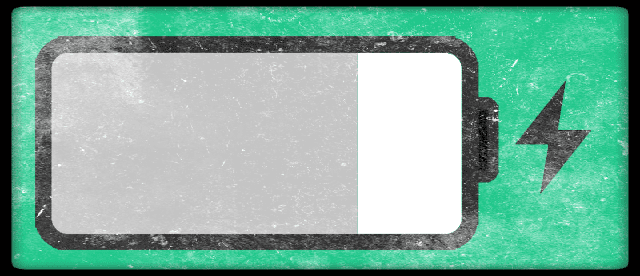أبلغ العديد من القراء عن مشكلة في شحن iPad Air ببطء أو عدم الشحن على الإطلاق ، خاصةً Air 2. وأحيانًا تظهر رسالة "لا يتم الشحن". أبلغ المستخدمون أيضًا أنهم لا يستطيعون شحن أجهزة iPad الخاصة بهم بالكامل حتى بعد ترك الجهاز متصلاً طوال الليل.
لذلك إذا كنت تواجه مشكلات في شحن جهاز iPad أو كان جهاز iPad Air يشحن ببطء ، فإليك بعض النصائح والخطوات للمساعدة في حل هذه المشكلة.
محتويات
- مقالات ذات صلة
- نصائح سريعة
- مشاكل في شحن جهاز iPad Air أو طراز iPad آخر
- ألق نظرة على شاحن iPad
- تحقق من بعض إعدادات iPad
- استعادة في iTunes أو Finder
- لشحن أسرع
- استبدل بطارية iPad
-
ملخص
- المنشورات ذات الصلة:
مقالات ذات صلة
- لا يتم شحن جهاز iPad Pro الخاص بي عند توصيله! كيف أصلحه؟
- iPhone لا يشحن؟ مشاكل منفذ البرق؟ يصلح
- لماذا تقفز نسبة بطارية iPhone أو iPad
- هل بطارية iPhone الخاصة بك تتدهور بشكل طبيعي؟ إليك ما يجب معرفته
- لن يتم تشغيل جهاز iPad الخاص بي: كيفية إصلاح جهاز ميت
نصائح سريعة 
اتبع هذه النصائح السريعة لإصلاح عدم شحن iPad
- قم دائمًا بالتحديث إلى أحدث إصدار من نظام التشغيل iOS ، حتى لو كان تحديثًا بسيطًا. قد يكون هناك تحديث برنامج هناك يحل مشكلتك. لكن تذكر أن النسخ الاحتياطي أولا قبل أي تحديث iOS!
- تأكد من استخدام شاحن iPad وليس شاحن iPhone الأصغر - قد يعمل شاحن iPhone ولكن قد يؤدي أيضًا إلى ظهور هذه الرسالة. حتى إذا كان شاحن iPhone يعمل ، فهذه دورة شحن أبطأ بكثير
- تأكد من أن الكابل الخاص بك ملائم بشكل مريح للمنافذ الموجودة على كل من iPad (iPhone أو iPod) والشاحن
- إذا قمت بتوصيل الكبل بجهازك ، ولكن ليس بالشاحن (أو كان الشاحن غير متصل بمصدر طاقة) ، فقد ترى هذه الرسالة. تحقق من كل اتصالاتك!
- قم بتنظيف منفذ Lightning. ما يعلق بالداخل يكون أحيانًا مفاجئًا جدًا! Lint هو الأكثر شيوعًا ، لكن الكثير من القمامة الأخرى تحصل على هذا الاتصال الصغير. الوبر والأوساخ الأخرى الموجودة في المنفذ الخاص بك تقطع الاتصال بالشاحن وجهاز iPad أو iDevice. لذا تأكد من تنظيف منفذ Lightning
- لا تطوي الكابلات - فقط لا تطويها. لفهم في دائرة أو بيضاوية ، بلطف شديد واتبع الكابلات في وضعها الطبيعي. لا تجبر الكابل على الانحناء بطريقة لا يريدها.
- جرب منفذًا أو منفذًا آخر. لا تقضي وقتًا طويلاً في تحرّي الخلل وإصلاحه في جهازك عندما يكون الأمر متعلقًا بمنفذ أو منفذ واحد به مشكلة
- جرب كابل شحن آخر. هذه الكابلات عرضة للفشل والتلف وبالطبع التلف بسبب الحيوانات الأليفة والآفات والأطفال وحتى نحن البالغين (ليس عن قصد بالطبع!)
مشاكل في شحن جهاز iPad Air أو طراز iPad آخر
هل تواجه مشاكل في شحن iPad Air على الرغم من توصيله مباشرة بمأخذ الحائط؟
تحقق من الكابلات والمحولات وحتى المنفذ نفسه لاستبعاد عدم وجود مشكلة في هذه الكابلات. تأكد من أن الكابل الخاص بك مؤمن من كلا الطرفين ويتناسب بإحكام في المنافذ. قد لا تكون المشكلة هي جهاز iPad أو وحدة الشحن الخاصة بك (على الرغم من أنه قد يكون الكابل.)

بعد ذلك ، تحقق من منافذ الطاقة الخاصة بك. قم بتشغيل أي مفاتيح حائط قد تتحكم في منفذ. وتحقق مما إذا كان قاطع الدائرة أو المصهر سليمًا وأنه لم يتم تعطل أي منفذ GFCI يتحكم في الدائرة الفرعية.
أخيرًا ، اختبر المنافذ الخاصة بك باستخدام مقياس الفولتميتر أو المتر - فهي غير مكلفة نسبيًا. هناك أيضًا تطبيقات تحول جهاز iOS الخاص بك (iPad ، iPhone ، iPod Touch) إلى مقياس رقمي متعدد!
بمجرد استبعاد المشكلات المتعلقة بمصدر الطاقة (المنافذ) ، تحقق من وجود مشكلات أخرى.
ألق نظرة على شاحن iPad
- تأكد من استخدام شاحن iPad الأصلي المرفق بالجهاز لشحنه. يجب عليك استخدام موصل قفص الاتهام المرفق مع جهاز iPad وشحنه بشاحن الحائط للحصول على أفضل النتائج.
- إذا لم يكن ذلك متاحًا ، فاستخدم شاحن Apple iPad الذي يحمل علامة تجارية (محول "أصلي" من Apple) وليس علامة تجارية تابعة لجهة خارجية.
- اسأل صديقًا عما إذا كان يمكنك استخدام شاحنه أو قم بزيارة متجر Apple
- تأكد من أن الكابل يحمل علامة Apple التجارية أيضًا
- إذا لم يكن ذلك متاحًا ، فاستخدم شاحن Apple iPad الذي يحمل علامة تجارية (محول "أصلي" من Apple) وليس علامة تجارية تابعة لجهة خارجية.
- اشحن جهاز iPad باستخدام وحدة الشحن وقم دائمًا بتوصيل الشاحن بواقي زيادة التيار ، ولا يتم توصيله بالحائط مباشرة إن أمكن.
- لا توفر معظم منافذ USB طاقة كافية لشحن أجهزة iPad و iPad Air
- إذا كان USB هو خيارك الوحيد ، فتأكد من الشحن عبر منفذ USB 2.0 أو أعلى
- في حالة الشحن عبر USB ، تأكد من تشغيل الكمبيوتر تشغيل أثناء شحن جهاز iPad أو أي جهاز iDevice.
- إذا قمت بتوصيل iPad بجهاز كمبيوتر إيقاف أو نائم أو تعليق الوضع ، تستمر بطارية iPad في النفاد
- لا تستخدم شاحن iPhone ، إذا كنت تمتلك iPhone. شواحن iPhone ليست مصممة لشحن iPad أو iPad Air. يتطلب جهاز iPad تيارًا أعلى للشحن الأمثل
- إذا اشتريت جهاز iPad في بلد مختلف واستلمت محول الطاقة الخاص بهذا البلد ، شراء شاحن جديد لمواصفات الطاقة لبلدك من Apple (محول Apple "أصلي")

تحقق من بعض إعدادات iPad
- أعد تشغيل جهاز iPad.
- على جهاز iPad بدون زر الصفحة الرئيسية وأجهزة iPhone X أو أحدث: اضغط مع الاستمرار على زر Side / Top / Power وأي من زري الصوت حتى يظهر شريط التمرير.
- على جهاز iPad أو iPhone باستخدام زر الصفحة الرئيسية و iPod Touch: اضغط مع الاستمرار على زر Side / Top / Power حتى يظهر شريط التمرير
- اسحب شريط التمرير لإيقاف تشغيل الجهاز وبعد إيقاف تشغيل الجهاز ، اضغط مع الاستمرار على هذا الزر الجانبي / العلوي / الطاقة مرة أخرى حتى ترى شعار Apple.
- مع نظام التشغيل iOS 11 والإصدارات الأحدث ، أعد التشغيل باستخدام الإعدادات> عام> إيقاف التشغيل

- قد تكون مشكلتك مشكلة برمجية ، لذا دعنا نعيد تشغيل جهازك.
- على جهاز iPad بدون زر الصفحة الرئيسية وأجهزة iPhone 8 أو أحدث: اضغط على زر رفع الصوت وحرره بسرعة. اضغط على زر خفض مستوى الصوت وحرره بسرعة. ثم اضغط مع الاستمرار على زر Side / Top / Power حتى تتم إعادة تشغيل الجهاز.
- على iPhone 7 أو iPhone 7 Plus: اضغط مع الاستمرار على الزر الجانبي وزر خفض مستوى الصوت لمدة 10 ثوانٍ على الأقل ، حتى ترى شعار Apple.

- على iPhone 6s والإصدارات الأقدم ، iPad المزود بزر الصفحة الرئيسية ، أو iPod touch: اضغط مع الاستمرار على كل من زر الصفحة الرئيسية والزر العلوي (أو الجانبي) لمدة 10 ثوانٍ على الأقل ، حتى ترى شعار Apple.
- أعد ضبط إعدادات جهاز iPad من خلال النقر على الإعدادات> عام> إعادة تعيين جميع الإعدادات.

لا ينبغي أن يؤدي اختيار إعادة تعيين جميع الإعدادات إلى حذف أي محتوى من جهازك. - عادةً ما يكون هذا النوع من إعادة التعيين هو الملاذ الأخير لأنه يعيد تعيين جميع ميزاتك الشخصية إلى إعدادات المصنع الافتراضية
- كما أنه يعيد تعيين كل شيء افتراضيًا في الإعدادات ، بما في ذلك الإشعارات والتنبيهات والسطوع وإعدادات الساعة مثل تنبيهات الاستيقاظ. ويعيد جميع ميزاتك الشخصية والمخصصة مثل الخلفيات وإعدادات إمكانية الوصول إلى إعدادات المصنع الافتراضية.
- لا يؤثر تنفيذ هذا الإجراء على أي من بيانات جهازك الشخصي ، بما في ذلك الصور والنصوص والمستندات والملفات الأخرى
- تحتاج إلى إعادة تكوين هذه الإعدادات بمجرد إعادة تشغيل جهاز iPhone أو iDevice
- في بعض الحالات ، قد تلاحظ أن جهاز iPad لا يشحن بعد استخدام Camera Connection Kit. يؤدي فصل جهاز iPad عن الشاحن وإعادة توصيله إلى حل هذه المشكلة
استعادة في iTunes أو Finder
حسنًا ، في إصلاحات البندقية الكبيرة. إذا لم ينجح شيء حتى الآن ، فاستعد جهاز iPad في iTunes. التمسك بـ iTunes بدلاً من iCloud للاستعادة.
نوصي بهذه الطريقة بشكل أساسي لأن iTunes يزيل جميع معلوماتك ويعيد تثبيتها ثم يعيد تحميلها.

للاستعادة في iTunes و Finder
- قم بتوصيل جهاز iPad الخاص بك بـ iTunes / Finder
- انقر فوق علامة التبويب الجهاز في الجزء العلوي الأيسر أو في الشريط الجانبي
- انقر فوق النسخ الاحتياطي
- انتظر حتى ينتهي النسخ الاحتياطي
- انقر فوق استعادة
- انتظر حتى تنتهي الاستعادة
بمجرد استعادة iTunes أو Finder لجهاز iPad بالكامل ، حاول معرفة ما إذا كان سيبدأ في الشحن مرة أخرى. إذا لم يؤد هذا إلى الحيلة ، فأناحان وقت الزيارة أو أتصل دعم Apple.
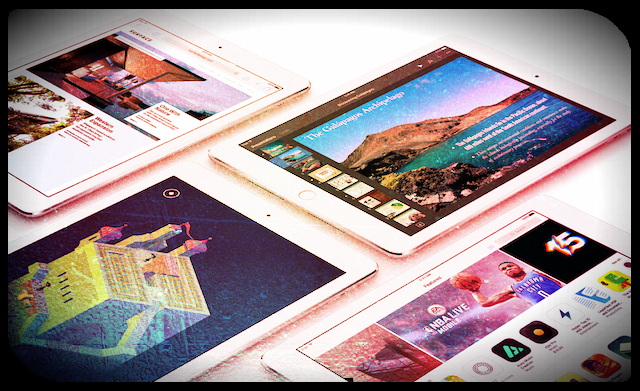
لشحن أسرع
يتم شحن أجهزة iPad بشكل أسرع عندما تقوم بما يلي
- قلل سطوع شاشتك
- قم بإيقاف تشغيل جهازك
- لا تستخدم الجهاز عند الشحن
- لا تدع شحن البطارية ينخفض إلى أقل من 5٪ على الإطلاق
- حاول دائمًا إبقاء بطاريتك مشحونة بين 40٪ و 80٪
- تجنب الإفرازات الكاملة المتكررة
- قم بإزالة أي حالات عند شحن البطارية.
- تمنع الحافظات التهوية الكافية وتزيد من درجات الحرارة عند الشحن
- قم بإيقاف تشغيل دفع البريد الإلكتروني والإشعارات
- قم بإيقاف تشغيل WiFi والبيانات الخلوية
استبدل بطارية iPad
إذا لم يساعد هذا الموقف ، فمن المحتمل أنك بحاجة إلى استبدال البطارية. قم بإعداد موعد مع Apple Store Genius لإجراء اختبار البطارية والتشخيصات الأخرى على جهاز iPad. 
إذا كانت البطارية بحاجة إلى استبدال ، فنحن لا تزال تحت الضمان أو اشتريت Apple Care +. استخدم هذا فحص الضمانص لتأكيد حالة ضمان جهازك.
ملخص
إذا كنت تستخدم مهايئ الحائط المقدم من Apple وتوصيله بمقبس الحائط حيث توصي Apple بعدم تلقي رسالة "لا يتم الشحن". إذا قمت بتوصيل iPad بمنفذ USB على جهاز الكمبيوتر الخاص بك ، فقد تستمر في رؤية الرسالة ، ولكن قد يتم شحن iPad على الرغم من أن ذلك يكون بمعدل بطيء للغاية.
إذا كنت لا تزال تواجه مشكلات بعد تجربة كل شيء أعلاه ، فاتصل بدعم Apple أو قم بزيارة متجر Apple.

مهووس بالتكنولوجيا منذ الوصول المبكر لـ A / UX على Apple ، Sudz (SK) هو المسؤول عن التوجيه التحريري لـ AppleToolBox. يقيم في لوس أنجلوس ، كاليفورنيا.
Sudz متخصص في تغطية كل ما يتعلق بـ macOS ، بعد مراجعة العشرات من تطورات OS X و macOS على مر السنين.
في حياته السابقة ، عمل Sudz في مساعدة شركات Fortune 100 مع تطلعاتها في مجال التكنولوجيا وتحويل الأعمال.